Plesk wird mit einer Node.js-Erweiterung geliefert, mit der Sie Apps einfach verwalten können. Auf dieser Wissensbasis veranschaulichen wir im Detail, wie Sie mit Node.js-Apps im Kontext von Plesk Obsidian, der neuesten Version von Plesk, arbeiten.
Node.js-Unterstützung in Plesk ermöglicht Ihnen:
- Fügen Sie Node.js-Anwendungen mit nur wenigen Klicks zu Ihren Websites hinzu.
- Verwalten Sie die Anwendung einfach von Plesk aus (Starten/Stoppen/Neustarten der Anwendung, Installieren von NPM-Paketen, Ausführen von Skripts, Bearbeiten der Konfigurationsdateien – Plesk erledigt alles).
- Haben Sie mehrere Node.js-Versionen auf dem Server installiert (nur Plesk für Linux).
Node.js-Unterstützung aktivieren
Führen Sie die folgenden Schritte aus, um die Node.js-Unterstützung auf dem Server zu aktivieren:
Plesk für Linux
- Gehe zu Tools &Einstellungen und klicken Sie auf Aktualisierungen .
- Gehe zu Komponenten hinzufügen/entfernen , erweitern Webhosting , und markieren Sie die Komponente „NodeJS-Unterstützung“ zur Installation.
- Klicken Sie auf Weiter um mit der Installation zu beginnen.
Plesk für Windows
- Gehe zu Tools &Einstellungen und klicken Sie auf Aktualisierungen .
- Gehe zu Komponenten hinzufügen/entfernen , erweitern Webhosting , und markieren Sie die Komponenten „Node.js IIS module (iisnode)“ und „Node.js“ für die Installation.
- Wählen Sie unter der Komponente „Node.js“ die gewünschte Node.js-Version aus
- Klicken Sie auf Weiter um mit der Installation zu beginnen.
In wenigen Minuten sind alle notwendigen Komponenten installiert und Sie können loslegen!
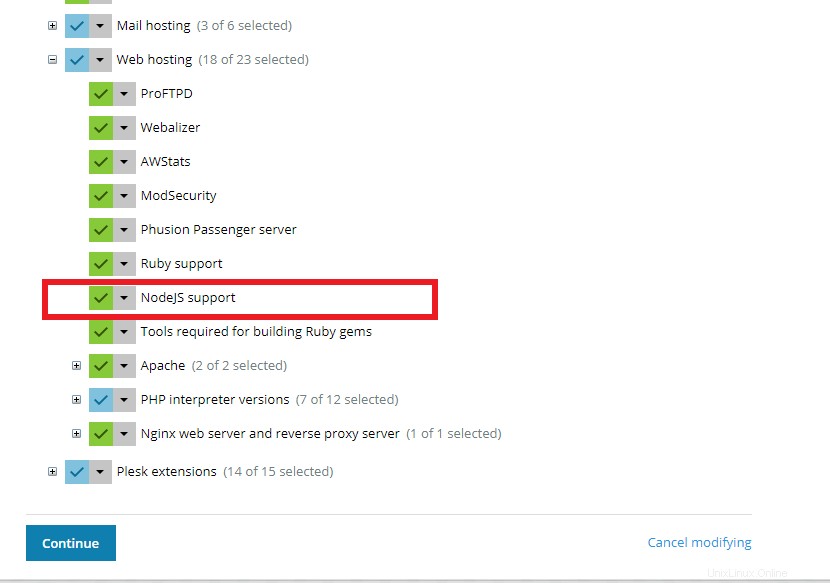
Node.js-Versionen verwalten
Plesk unterstützt die neuesten stabilen und LTS-Versionen von Node.js mit den folgenden Einschränkungen:
- (Plesk für Linux) Beide Releases können gleichzeitig installiert werden, und Node.js-Anwendungen auf verschiedenen Domains können jede verfügbare Node.js-Version verwenden.
- (Plesk für Windows) Es kann immer nur eine Node.js-Version installiert werden, die verwendet wird, um alle Node.js-Anwendungen auf dem Server zu betreiben.
Gehen Sie folgendermaßen vor, um die auf dem Server verfügbare(n) Node.js-Version(en) zu verwalten:
Plesk für Linux
- Gehe zu Erweiterungen und klicken Sie auf Node.js-Manager . Hier sehen Sie die auf dem Server installierten Node.js-Versionen sowie die Pfade zu den entsprechenden Binärdateien.
- Klicken Sie auf das Häkchen-Symbol neben einer Node.js-Version, um sie zu deaktivieren. Das Deaktivieren einer Node.js-Version hat folgende Auswirkungen:
- Die deaktivierte Node.js-Version kann bei der Verwaltung von Node.js-Anwendungen für Domains nicht mehr ausgewählt werden.
- Bestehende Node.js-Anwendungen werden auf eine andere, aktivierte Node.js-Version umgestellt (wenn möglich).
- Wenn alle Node.js-Versionen auf dem Server deaktiviert sind, funktionieren alle vorhandenen Node.js-Anwendungen nicht mehr und die Möglichkeit, Node.js-Anwendungen für Domänen zu verwalten, wird entfernt, bis mindestens ein Node. js-Version ist wieder aktiviert.
- Klicken Sie auf das Häkchen-Symbol neben einer deaktivierten Node.js-Version, um sie zu aktivieren.
Plesk für Windows
- Gehe zu Erweiterungen und klicken Sie auf Node.js-Manager . Hier sehen Sie die auf dem Server installierte Node.js-Version sowie den Pfad zu ihrer Binärdatei.
- Klicken Sie auf das "Häkchen"-Symbol neben der installierten Node.js-Version, um sie zu deaktivieren. Dadurch werden alle vorhandenen Node.js-Anwendungen nicht mehr ausgeführt und können nicht mehr verwaltet werden Node.js-Anwendungen für Domains werden entfernt, bis Node.js wieder aktiviert wird.
- Klicken Sie auf das "Häkchen"-Symbol neben der installierten Node.js-Version, um sie zu aktivieren.
- Um die installierte Version von Node.js zu ändern, gehen Sie zu Tools &Einstellungen , klicken Sie auf Aktualisierungen , gehen Sie zu Komponenten hinzufügen/entfernen , erweitern Webhosting , wählen Sie die gewünschte Node.js-Version unter der Komponente „Node.js“ aus und klicken Sie dann auf Weiter .
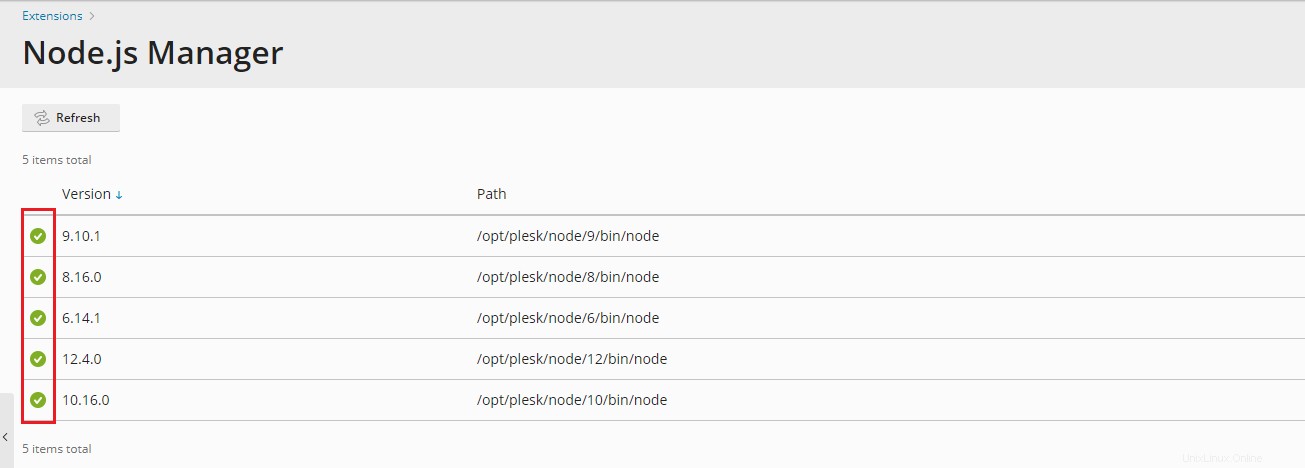
Verwalten und Ausführen von Node.js-Anwendungen für Websites
Wir werden nicht im Detail darauf eingehen, wie Sie Node.js für Ihre Domains installieren/registrieren. Informationen zum Verwalten von Node.js-Anwendungen für Websites finden Sie in den folgenden offiziellen Plesk-Artikeln.
https://docs.plesk.com/en-US/obsidian/customer-guide/nodejs-support.76652/
https://support.plesk.com/hc/en-us/articles/360016012673-How-to-install-and-run-Node-js-application-via-Plesk-
https://www.plesk.com/blog/product-technology/node-js-plesk-onyx/